¿Cómo agregar y usar el botón de votación en Outlook?
La función Usar botones de votación de Microsoft Outlook es una característica útil que puede ayudarte a crear una encuesta fácil y recopilar las decisiones de tus colegas o amigos mediante mensajes de correo electrónico sin complicaciones. Este artículo está diseñado para guiarte en cómo agregar y usar botones de votación en Microsoft Outlook con facilidad.
- Agregar un botón de votación en tu correo electrónico
- Responder al correo electrónico con botón de votación
Agregar un botón de votación en tu correo electrónico
Primero, te mostraremos cómo agregar un botón de votación en el mensaje de correo que estás redactando.
Paso 1: Crea un nuevo mensaje de correo electrónico:
- En Outlook 2010 / 2013, haz clic en el botón "Nuevo Email" en el grupo "Nuevo" de la pestaña "Inicio";
- En Outlook 2007, haz clic en "Archivo" > "Nuevo" > "Mensaje de correo".
Paso 2: En la ventana del Mensaje, haz clic en el botón "Usar botones de votación" en el grupo "Seguimiento" de la pestaña "Opciones".

Paso 3: Hay tres tipos de botones de votación, por favor selecciona uno:
- Aprobar; Rechazar
- Sí; No
- Sí; No; Tal vez
Después de aplicar el botón de votación, aparecerá un mensaje que dice "Has agregado botones de votación a este mensaje" sobre el encabezado del mensaje.

Nota: El mensaje de nota sobre la adición de botones de votación no se mostrará en Outlook 2007.
Paso 4: Redacta tu mensaje y envíalo.
Inserta rápidamente controles de casilla de verificación o marcas de verificación en los mensajes de correo electrónico para encuestas a través de Outlook
A veces, es posible que necesites enviar un correo electrónico con casillas de verificación para realizar una encuesta a través de Outlook. Es fácil insertar marcas de verificación usando Insertar > Símbolos, pero ¿hay alguna manera de insertar casillas de verificación en las que se pueda hacer clic? Sí, la función "AutoText" de "Kutools para Outlook" puede ayudarte a insertar rápidamente controles de casilla de verificación en los que se pueda hacer clic en Outlook.
Responder al correo electrónico con botón de votación
Hay varias formas de responder al mensaje de correo con botones de votación. El primer método es responder directamente a la votación en el Panel de lectura.
Paso 1: Selecciona el mensaje de correo con el botón de votación y muéstralo en el Panel de lectura.
Paso 2: Haz clic en el texto de "Haz clic aquí para votar" arriba del encabezado del mensaje.
Nota: En Outlook 2013, el mensaje de votación permanece debajo del encabezado del mensaje.
Paso 3: En la lista desplegable, haz clic en una de las respuestas. En nuestro caso, haz clic en Votar: Aprobar o Votar: Rechazar.
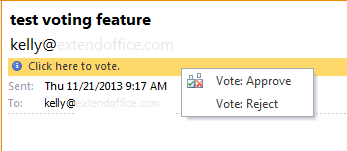
Paso 4: Luego aparecerá un cuadro de diálogo, simplemente haz clic en Aceptar.

Si necesitas editar tu respuesta, marca la opción Editar la respuesta antes de enviar en el cuadro de diálogo.
El método alternativo es responder a la votación después de abrir el mensaje de correo.
Paso 1: Haz doble clic en el mensaje de correo con el botón de votación para abrirlo en la ventana del mensaje.
Paso 2: Haz clic en el botón "Votar" en el grupo "Responder" de la pestaña Mensaje.

Paso 3: Haz clic en una de las respuestas de la lista desplegable. En nuestro caso, haz clic en "Aprobar" o "Rechazar".
Paso 4: En el cuadro de diálogo emergente, haz clic en "Aceptar".
Las mejores herramientas de productividad para Office
Noticia de última hora: ¡Kutools para Outlook lanza su versión gratuita!
¡Descubre el nuevo Kutools para Outlook con más de100 increíbles funciones! Haz clic para descargar ahora.
📧 Automatización de correo electrónico: Respuesta automática (disponible para POP e IMAP) / Programar envío de correo electrónico / CC/BCC automático por regla al enviar correo / Reenvío automático (Regla avanzada) / Agregar saludo automáticamente / Dividir automáticamente correos con múltiples destinatarios en emails individuales...
📨 Gestión de correo electrónico: Recuperar correo electrónico / Bloquear correos fraudulentos por asunto y otros filtros / Eliminar duplicados / Búsqueda Avanzada / Organizar carpetas...
📁 Adjuntos Pro: Guardar en lote / Desanexar en lote / Comprimir en lote / Guardar automáticamente / Desconectar automáticamente / Auto Comprimir...
🌟 Magia en la interfaz: 😊Más emojis bonitos y modernos / Avisos cuando llegan emails importantes / Minimizar Outlook en vez de cerrar...
👍 Funciones en un clic: Responder a Todos con Adjuntos / Correos antiphishing / 🕘Mostrar la zona horaria del remitente...
👩🏼🤝👩🏻 Contactos y Calendario: Agregar contacto en lote desde emails seleccionados / Dividir un grupo de contactos en grupos individuales / Eliminar recordatorio de cumpleaños...
Utiliza Kutools en tu idioma preferido — disponible en Inglés, Español, Alemán, Francés, Chino y más de40 idiomas adicionales.


🚀 Descarga con un solo clic — Consigue todos los complementos para Office
Muy recomendado: Kutools para Office (5 en1)
Descarga los cinco instaladores a la vez con solo un clic — Kutools para Excel, Outlook, Word, PowerPoint y Office Tab Pro. Haz clic para descargar ahora.
- ✅ Comodidad en un solo clic: Descarga los cinco paquetes de instalación en una sola acción.
- 🚀 Listo para cualquier tarea en Office: Instala los complementos que necesites cuando los necesites.
- 🧰 Incluye: Kutools para Excel / Kutools para Outlook / Kutools para Word / Office Tab Pro / Kutools para PowerPoint